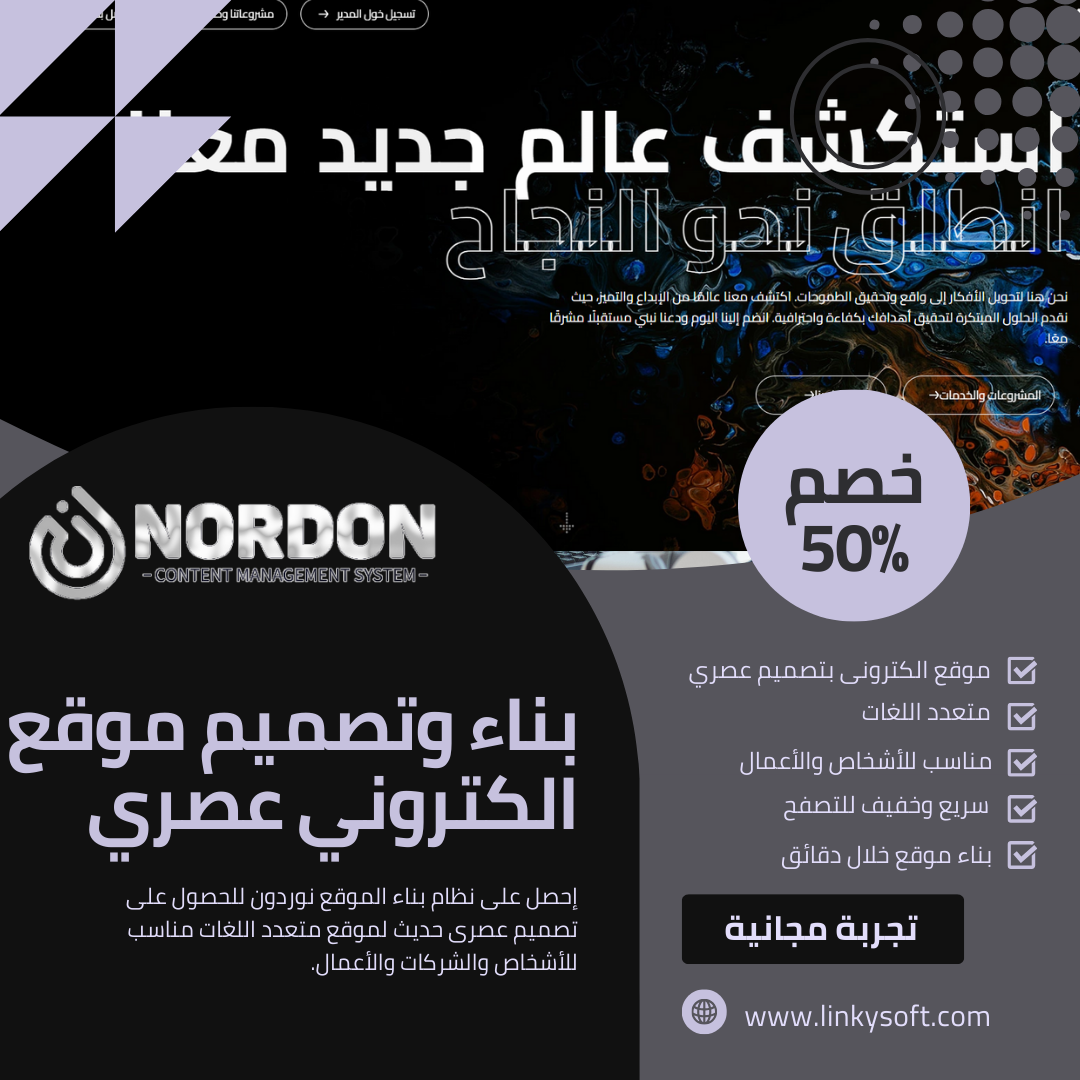في عالم تطوير الويب الديناميكي، يُعد إنشاء مواقع ويب جذابة بصريًا وذات هيكلية جيدة أمرًا بالغ الأهمية. يوفر Bootstrap، كواحد من أكثر الأطر الأمامية استخدامًا، مجموعة أدوات قوية تُبسط عملية تنسيق الأقسام والعناصر. من خلال الاستفادة من مجموعة واسعة من الأدوات التي يقدمها Bootstrap، يمكن للمطورين ضمان أن تكون مشاريعهم على الويب ليست فقط جاذبة بصريًا ولكن أيضًا متجاوبة للغاية وسهلة الوصول عبر مختلف الأجهزة. سيستكشف هذا الدليل الشامل تعقيدات استخدام Bootstrap لتنسيق الأقسام والعناصر بشكل فعال، ويقدم نصائح عملية، وتعليمات خطوة بخطوة، وتقنيات متقدمة لمساعدتك في إتقان Bootstrap في مساعيك لتطوير الويب.
فهم Bootstrap وأهميته في تطوير الويب
قبل الغوص في تفاصيل تنسيق الأقسام والعناصر، من الضروري فهم ماهية Bootstrap ولماذا هو ذو قيمة كبيرة في عالم تطوير الويب. Bootstrap هو إطار عمل مفتوح المصدر تم تطويره في الأصل بواسطة تويتر لتوفير طريقة متسقة وسلسة لبناء مشاريع ويب متجاوبة وموجهة للهواتف المحمولة. يتضمن مجموعة من أدوات CSS وJavaScript التي تُبسط عملية تصميم صفحات الويب، مما يسمح للمطورين بإنشاء مواقع ويب ذات مظهر احترافي بجهد قليل.
1. لماذا يعتبر Bootstrap أداة أساسية لتطوير الويب الحديث
أصبح Bootstrap أداة لا غنى عنها لمطوري الويب بسبب مزاياه العديدة:
- سهولة الاستخدام: يوفر Bootstrap مكونات وقوالب مسبقة الصنع تقلل بشكل كبير من الوقت والجهد المطلوبين لتصميم صفحات الويب.
- التجاوب: تم بناء Bootstrap بنهج موجه للأجهزة المحمولة، مما يضمن أن صفحات الويب الخاصة بك متجاوبة وتبدو رائعة على جميع الأجهزة.
- التناسق: باستخدام Bootstrap، يمكن للمطورين ضمان وجود لغة تصميم متسقة عبر جميع صفحات الموقع، وهو أمر بالغ الأهمية لمظهر احترافي.
- القدرة على التخصيص: بينما يوفر Bootstrap أساسًا قويًا، فإنه يوفر أيضًا درجة عالية من القابلية للتخصيص، مما يسمح للمطورين بتكييف تصميماتهم لتلبية متطلبات المشروع المحددة.
- مجتمع نشط ووثائق شاملة: لدى Bootstrap مجتمع كبير ونشط، مما يعني أن المطورين لديهم وصول إلى ثروة من الموارد، بما في ذلك البرامج التعليمية، والمكونات الإضافية، والسمات. كما أن وثائق Bootstrap الرسمية شاملة وسهلة المتابعة.
البدء مع Bootstrap: إعداد مشروعك
لبدء استخدام Bootstrap في مشاريع الويب الخاصة بك، تحتاج إلى إعداد بيئة التطوير الخاصة بك. يتضمن ذلك تضمين ملفات Bootstrap الضرورية (CSS وJavaScript) في مشروعك. يمكنك إما تنزيل Bootstrap وتضمين الملفات محليًا أو استخدام شبكة توصيل المحتوى (CDN) للارتباط مباشرة بملفات Bootstrap.
1. تضمين Bootstrap عبر CDN
أسهل طريقة لبدء استخدام Bootstrap هي تضمينه عبر CDN. هذه الطريقة سريعة وتضمن أن موقعك سيحمل بشكل أسرع من خلال الاستفادة من الشبكة العالمية للخوادم التي يوفرها CDN.
<!-- Bootstrap CSS -->
<link href="https://stackpath.bootstrapcdn.com/bootstrap/5.0.0/css/bootstrap.min.css" rel="stylesheet">
<!-- Bootstrap JS and Popper.js -->
<script src="https://code.jquery.com/jquery-3.6.0.min.js"></script>
<script src="https://cdn.jsdelivr.net/npm/[email protected]/dist/js/bootstrap.bundle.min.js"></script>
من خلال تضمين هذه الملفات في مستند HTML الخاص بك، يمكنك الوصول إلى جميع مكونات وأدوات Bootstrap.
2. تنزيل وتضمين Bootstrap محليًا
إذا كنت تفضل أن تكون لديك سيطرة كاملة على ملفات Bootstrap، يمكنك تنزيل حزمة Bootstrap من الموقع الرسمي وتضمين ملفات CSS وJS محليًا في مشروعك. هذه الطريقة مفيدة بشكل خاص إذا كنت بحاجة إلى العمل دون اتصال أو إذا كنت تخطط لتخصيص Bootstrap بشكل كبير.
<!-- Bootstrap CSS -->
<link href="css/bootstrap.min.css" rel="stylesheet">
<!-- Bootstrap JS and Popper.js -->
<script src="js/bootstrap.bundle.min.js"></script>
مع إعداد Bootstrap في مشروعك، يمكنك الآن البدء في استخدام أدواته القوية لتنسيق الأقسام والعناصر على صفحات الويب الخاصة بك.
التعمق في نظام الشبكة الخاص بـ Bootstrap
نظام الشبكة هو جوهر قدرات تخطيط Bootstrap. يسمح للمطورين بإنشاء تخطيطات معقدة ومتجاوبة باستخدام هيكل مرن وبديهي من الصفوف والأعمدة. يعد فهم كيفية استخدام نظام الشبكة بفعالية أمرًا بالغ الأهمية لأي شخص يتطلع إلى إتقان Bootstrap.
1. أساسيات نظام الشبكة الخاص بـ Bootstrap
يستند نظام الشبكة في Bootstrap إلى تخطيط من 12 عمودًا، حيث يتم تقسيم كل صف إلى 12 عمودًا متساويًا. يمكنك إنشاء مجموعة متنوعة من التخطيطات من خلال دمج هذه الأعمدة بطرق مختلفة. على سبيل المثال، يمكنك إنشاء تخطيط بعمودين عن طريق تقسيم الصف إلى عمودين كل منهما يحتوي على ست وحدات (col-6 + col-6).
إليك مثالًا بسيطًا:
<div class="container">
<div class="row">
<div class="col-6">العمود 1</div>
<div class="col-6">العمود 2</div>
</div>
</div>
2. تخطيطات الشبكة المتجاوبة
واحدة من أقوى ميزات نظام الشبكة الخاص بـ Bootstrap هي تجاوبه. باستخدام فئات مختلفة لأحجام الشاشات المختلفة، يمكنك إنشاء تخطيطات تتكيف بسلاسة مع الأجهزة المختلفة. على سبيل المثال، يمكنك إنشاء تخطيط يحتوي على عمودين على الشاشات الأكبر حجمًا ولكن يتم تكديس الأعمدة فوق بعضها البعض على الشاشات الأصغر.
<div class="container">
<div class="row">
<div class="col-lg-6 col-md-12">العمود 1</div>
<div class="col-lg-6 col-md-12">العمود 2</div>
</div>
</div>
في هذا المثال، ستكون الأعمدة جنبًا إلى جنب على الشاشات الكبيرة (مثل أجهزة الكمبيوتر المكتبية) ولكنها ستتكدس فوق بعضها البعض على الشاشات المتوسطة والصغيرة (مثل الأجهزة اللوحية والهواتف).
3. تقنيات الشبكة المتقدمة
يسمح لك نظام الشبكة الخاص بـ Bootstrap أيضًا بتقنيات تخطيط أكثر تقدمًا، مثل إزاحة الأعمدة، والشبكات المتداخلة، وإنشاء نقاط توقف مخصصة.
إزاحة الأعمدة
تسمح لك الإزاحة بإنشاء مساحة بين الأعمدة دون إضافة divs فارغة. هذا مفيد لمركزية المحتوى أو إنشاء تخطيطات متدرجة.
<div class="container">
<div class="row">
<div class="col-4 offset-4">عمود متمركز</div>
</div>
</div>
الشبكات المتداخلة
تسمح الشبكات المتداخلة بإنشاء شبكات داخل شبكات. هذا مفيد بشكل خاص لإنشاء تخطيطات معقدة حيث يتطلب جزء واحد من صفحتك تكوين شبكة مختلفًا.
<div class="container">
<div class="row">
<div class="col-8">
<div class="row">
<div class="col-6">عمود متداخل 1</div>
<div class="col-6">عمود متداخل 2</div>
</div>
</div>
<div class="col-4">الشريط الجانبي</div>
</div>
</div>
نقاط التوقف المخصصة
بينما يأتي Bootstrap مع نقاط توقف محددة مسبقًا (مثل col-sm-*، col-md-*، col-lg-*)، يمكنك إنشاء نقاط توقف مخصصة من خلال تعديل ملفات المصدر لـ Bootstrap إذا كان مشروعك يتطلب استجابة فريدة.
فهم وإتقان هذه التقنيات الخاصة بالشبكة سيوفر لك المرونة لإنشاء تخطيطات معقدة ومتجاوبة تلبي احتياجات مشاريعك الخاصة.
استخدام أدوات الطباعة الخاصة بـ Bootstrap
تعد الطباعة جانبًا حاسمًا في تصميم الويب، حيث تؤثر على قابلية القراءة والجاذبية البصرية للمحتوى الخاص بك. يوفر Bootstrap مجموعة من الأدوات الخاصة بالطباعة التي تتيح لك التحكم في حجم الخط، ووزنه، ومحاذاته، وأكثر من ذلك. من خلال إتقان هذه الأدوات، يمكنك ضمان أن يكون النص الخاص بك جذابًا وسهل القراءة.
1. حجم الخط والوزن
يوفر Bootstrap فئات للتحكم في حجم ووزن النص الخاص بك. هذه الفئات سهلة الاستخدام وتتيح لك ضبط النص بسرعة ليتناسب مع تصميم صفحتك.
على سبيل المثال، لجعل قطعة من النص أكبر وبارزة، ستستخدم الفئات التالية:
<p class="fs-3 fw-bold">هذه فقرة كبيرة وجريئة.</p>
2. محاذاة النص
التحكم في محاذاة النص أمر أساسي لإنشاء تصميمات متوازنة بصريًا. يوفر Bootstrap فئات لمحاذاة النص إلى اليسار أو اليمين أو المركز، بالإضافة إلى توجيه النص.
إليك مثال على توسيط النص:
<p class="text-center">هذه الفقرة متمركزة.</p>
3. تحويل النص وتنسيقه
يتضمن Bootstrap أيضًا فئات لتحويل النص وتنسيقه، مثل تحويل النص إلى الأحرف الكبيرة أو الصغيرة أو الحروف الكبيرة الأولى. بالإضافة إلى ذلك، يمكنك استخدام الفئات لإضافة التأكيدات، مثل التمييل أو التسمية، إلى النص الخاص بك.
<p class="text-uppercase">هذا النص بأحرف كبيرة.</p>
<p class="fst-italic">هذا النص مائل.</p>
4. التحكم في ارتفاع السطر والمسافات
يعتبر ارتفاع السطر والمسافات المناسبة أمرًا بالغ الأهمية لقابلية القراءة. يسمح لك Bootstrap بضبط هذه الخصائص باستخدام الفئات مثل lh-* لارتفاع السطر وmb-* للمسافة السفلية، مما يضمن أن يكون النص الخاص بك سهل القراءة وجذابًا بصريًا.
<p class="lh-lg mb-4">هذه الفقرة لها ارتفاع سطر وزيادة في المسافة السفلية.</p>
5. الطباعة المتجاوبة
يدعم Bootstrap أيضًا الطباعة المتجاوبة، مما يتيح لك ضبط حجم النص بناءً على حجم الشاشة. هذا يضمن أن يظل النص الخاص بك قابلاً للقراءة على جميع الأجهزة.
<p class="fs-4 fs-md-3 fs-lg-2">هذا النص يضبط حجمه بناءً على عرض الشاشة.</p>
إتقان أدوات الطباعة الخاصة بـ Bootstrap يسمح لك بإنشاء نصوص جذابة وسهلة القراءة، مما يعزز تجربة المستخدم الإجمالية لموقع الويب الخاص بك.
تنسيق الصور والوسائط باستخدام Bootstrap
تعد الصور والوسائط عناصر أساسية في تصميم الويب الحديث، ويوفر Bootstrap مجموعة من الأدوات التي تساعدك على تنسيقها وتنسيقها بشكل فعال. سواء كنت تعمل مع الصور أو الفيديوهات أو أنواع أخرى من الوسائط، فإن Bootstrap يجعل من السهل ضمان أن يكون المحتوى الخاص بك يبدو رائعًا على جميع الأجهزة.
1. الصور المتجاوبة
واحدة من أهم جوانب تصميم الويب هي ضمان أن تكون الصور الخاصة بك تبدو جيدة على جميع أحجام الشاشات. يجعل Bootstrap هذا سهلاً مع فئات الصور المتجاوبة الخاصة به. ببساطة بإضافة فئة .img-fluid إلى الصور الخاصة بك، ستتوسع تلقائيًا لتناسب عرض حاويتها مع الحفاظ على نسبة العرض إلى الارتفاع.
<img src="image.jpg" class="img-fluid" alt="Responsive image">
2. أشكال الصور والحدود
يوفر Bootstrap مجموعة متنوعة من الفئات لتنسيق الصور، مما يتيح لك إضافة زوايا مستديرة، وصور دائرية، وصور مصغرة بسهولة. تساعد هذه الفئات في تحقيق مظهر مصقول ومتسق عبر موقع الويب الخاص بك.
<!-- صورة مستديرة -->
<img src="rounded.jpg" class="img-fluid rounded" alt="Rounded image">
<!-- صورة دائرية -->
<img src="circle.jpg" class="img-fluid rounded-circle" alt="Circle image">
<!-- صورة مصغرة -->
<img src="thumbnail.jpg" class="img-thumbnail" alt="Thumbnail image">
يمكن أن تحسن هذه الفئات البسيطة بشكل كبير الجاذبية البصرية للصور الخاصة بك، مما يجعلها جزءًا لا يتجزأ من تصميم الويب الخاص بك.
3. مقاطع الفيديو والوسائط المتجاوبة
بالإضافة إلى الصور، يبسط Bootstrap عملية تضمين مقاطع الفيديو المتجاوبة وعناصر الوسائط الأخرى. باستخدام الفئات .embed-responsive و.embed-responsive-item، يمكنك ضمان أن تتكيف مقاطع الفيديو والعناصر المضمنة الأخرى بشكل صحيح عبر الأجهزة المختلفة.
<div class="embed-responsive embed-responsive-16by9">
<iframe class="embed-responsive-item" src="https://www.youtube.com/embed/your-video-id" allowfullscreen></iframe>
</div>
تعد هذه التقنية مفيدة بشكل خاص للحفاظ على نسبة العرض إلى الارتفاع الصحيحة لمقاطع الفيديو والإطارات المدمجة، مما يضمن أن يكون محتوى الوسائط الخاص بك يبدو رائعًا على جميع أحجام الشاشات.
4. كائنات الوسائط لمحاذاة المحتوى المرنة
تم تصميم مكون كائن الوسائط الخاص بـ Bootstrap للتعامل مع المحتوى الذي يتطلب محاذاة مرنة ومتجاوبة. يعتبر مكون كائن الوسائط مثاليًا للمواقف التي تحتاج فيها إلى محاذاة الوسائط (مثل الصور أو الفيديوهات) بجانب محتوى النص، مما يضمن تخطيطًا متوازنًا ومتسقًا.
<div class="media">
<img src="media.jpg" class="mr-3" alt="Media image">
<div class="media-body">
<h5 class="mt-0">عنوان الوسائط</h5>
هذا بعض محتوى النص المحاذي مع الوسائط.
</div>
</div>
يتيح لك استخدام كائن الوسائط طريقة نظيفة ومنظمة لتقديم تخطيطات محتوى معقدة، مما يسهل إدارة العلاقة بين النص وعناصر الوسائط.
إنشاء النماذج وتنسيقها باستخدام Bootstrap
النماذج جزء حيوي من أي موقع ويب، حيث تخدم كوسيلة أساسية لتفاعل المستخدم. يوفر Bootstrap دعمًا واسعًا لإنشاء وتنسيق النماذج، مما يجعل من السهل بناء نماذج تكون وظيفية وجذابة بصريًا. في هذا القسم، سنستكشف كيفية استخدام عناصر التحكم في النماذج الخاصة بـ Bootstrap، والتحقق من صحة النماذج، وخيارات التخطيط لإنشاء نماذج احترافية.
1. عناصر التحكم الأساسية في النماذج
يتضمن Bootstrap مجموعة واسعة من عناصر التحكم في النماذج التي يمكن استخدامها لإنشاء إدخالات نصية، وصناديق اختيار، وأزرار التحديد، وأكثر من ذلك. يتم تنسيق عناصر التحكم هذه افتراضيًا، مما يضمن مظهرًا متسقًا عبر المتصفحات والأجهزة المختلفة.
<form>
<div class="form-group">
<label for="exampleInputEmail1">عنوان البريد الإلكتروني</label>
<input type="email" class="form-control" id="exampleInputEmail1" aria-describedby="emailHelp" placeholder="أدخل البريد الإلكتروني">
<small id="emailHelp" class="form-text text-muted">لن نشارك بريدك الإلكتروني مع أي شخص آخر.</small>
</div>
<div class="form-group">
<label for="exampleInputPassword1">كلمة المرور</label>
<input type="password" class="form-control" id="exampleInputPassword1" placeholder="كلمة المرور">
</div>
<div class="form-check">
<input type="checkbox" class="form-check-input" id="exampleCheck1">
<label class="form-check-label" for="exampleCheck1">راجعني</label>
</div>
<button type="submit" class="btn btn-primary">إرسال</button>
</form>
يظهر هذا المثال الأساسي كيفية استخدام عناصر التحكم في النماذج الخاصة بـ Bootstrap لإنشاء تخطيط بسيط ولكنه فعال للنماذج. كل عنصر من عناصر النماذج متجاوب ومُنسق لضمان تجربة مستخدم متسقة.
2. تخطيطات النماذج ودمج الشبكات
يسمح Bootstrap بتخطيطات نماذج متقدمة من خلال دمج نظام الشبكة. يمكنك بسهولة إنشاء نماذج متعددة الأعمدة أو محاذاة عناصر التحكم في النماذج بطرق مختلفة لتناسب احتياجات التصميم الخاصة بك.
<form>
<div class="form-row">
<div class="form-group col-md-6">
<label for="inputEmail4">البريد الإلكتروني</label>
<input type="email" class="form-control" id="inputEmail4" placeholder="البريد الإلكتروني">
</div>
<div class="form-group col-md-6">
<label for="inputPassword4">كلمة المرور</label>
<input type="password" class="form-control" id="inputPassword4" placeholder="كلمة المرور">
</div>
</div>
<div class="form-group">
<label for="inputAddress">العنوان</label>
<input type="text" class="form-control" id="inputAddress" placeholder="1234 الشارع الرئيسي">
</div>
<div class="form-group">
<label for="inputAddress2">العنوان 2</label>
<input type="text" class="form-control" id="inputAddress2" placeholder="الشقة، الاستوديو، أو الطابق">
</div>
<button type="submit" class="btn btn-primary">تسجيل الدخول</button>
</form>
يظهر هذا المثال كيفية استخدام نظام الشبكة الخاص بـ Bootstrap لإنشاء تخطيط نموذج بعمودين. من خلال الاستفادة من الشبكة، يمكنك محاذاة عناصر النماذج جنبًا إلى جنب أو تكديسها بناءً على حجم الشاشة.
3. عناصر التحكم المخصصة للنماذج
يقدم Bootstrap أيضًا عناصر تحكم مخصصة للنماذج تتجاوز العناصر HTML القياسية. وتشمل هذه العناصر القوائم المنسدلة المخصصة، وصناديق الاختيار، وأزرار التحديد، وكلها مصممة لتوفير مظهر أكثر تناسقًا وتكاملًا.
<!-- قائمة مخصصة -->
<div class="form-group">
<label for="customSelect">اختيار مخصص</label>
<select class="custom-select" id="customSelect">
<option selected>افتح هذه القائمة</option>
<option value="1">واحد</option>
<option value="2">اثنان</option>
<option value="3">ثلاثة</option>
</select>
</div>
<!-- صندوق اختيار مخصص -->
<div class="custom-control custom-checkbox">
<input type="checkbox" class="custom-control-input" id="customCheck1">
<label class="custom-control-label" for="customCheck1">اختر هذا الصندوق المخصص</label>
</div>
<!-- زر تحديد مخصص -->
<div class="custom-control custom-radio">
<input type="radio" id="customRadio1" name="customRadio" class="custom-control-input">
<label class="custom-control-label" for="customRadio1">تحويل هذا الزر المخصص</label>
</div>
تسمح لك عناصر التحكم المخصصة هذه بمزيد من المرونة في تصميم النماذج الخاصة بك، مما يساعدك على إنشاء نماذج مميزة مع الحفاظ على واجهة مستخدم سهلة الاستخدام.
4. التحقق من صحة النماذج وتقديم التغذية الراجعة
يعد التحقق من صحة النماذج أمرًا حاسمًا لضمان تقديم المستخدمين للمعلومات الصحيحة قبل إرسال النموذج. يتضمن Bootstrap فئات تحقق من صحة النماذج المدمجة التي تجعل من السهل التحقق من صحة حقول النماذج وتقديم التغذية الراجعة للمستخدمين.
<form>
<div class="form-group">
<label for="validationCustom01">الاسم الأول</label>
<input type="text" class="form-control is-valid" id="validationCustom01" value="Mark" required>
<div class="valid-feedback">
تبدو جيدة!
</div>
</div>
<div class="form-group">
<label for="validationCustom02">الاسم الأخير</label>
<input type="text" class="form-control is-invalid" id="validationCustom02" value="Otto" required>
<div class="invalid-feedback">
يرجى تقديم اسم أخير صالح.
</div>
</div>
<button class="btn btn-primary" type="submit">إرسال النموذج</button>
</form>
يظهر هذا المثال كيفية استخدام فئات التحقق من الصحة الخاصة بـ Bootstrap لتقديم تغذية راجعة فورية للمستخدمين أثناء ملء حقول النموذج. يمكن تطبيق فئات is-valid وis-invalid على عناصر التحكم في النماذج للإشارة إلى حالات النجاح أو الخطأ، على التوالي.
5. النماذج المتجاوبة والقابلة للوصول
بالإضافة إلى كونها وظيفية وجذابة بصريًا، فإن النماذج التي تم إنشاؤها باستخدام Bootstrap تكون متجاوبة تمامًا وسهلة الوصول إليها. تضمن الأدوات المتجاوبة الخاصة بـ Bootstrap وفئات حجم عناصر التحكم في النماذج أن تبدو النماذج الخاصة بك رائعة وتعمل بشكل جيد على جميع الأجهزة، بينما تضمن ميزات الوصول، مثل تسميات ARIA، أن تكون نماذجك قابلة للاستخدام من قبل الجميع، بما في ذلك الأشخاص ذوي الإعاقة.
<form>
<div class="form-group">
<label for="formGroupExampleInput">مثال على التسمية</label>
<input type="text" class="form-control form-control-lg" id="formGroupExampleInput" placeholder="إدخال كبير">
</div>
<div class="form-group">
<label for="formGroupExampleInput2">تسمية أخرى</label>
<input type="text" class="form-control form-control-sm" id="formGroupExampleInput2" placeholder="إدخال صغير">
</div>
</form>
من خلال إتقان أدوات النماذج الخاصة بـ Bootstrap، يمكنك إنشاء نماذج ليست فقط وظيفية وجذابة ولكن أيضًا قابلة للوصول ومتجاوبة، مما يضمن تجربة مستخدم إيجابية لجميع زوار موقعك على الويب.
إنشاء التنقل المتجاوب باستخدام Bootstrap
يعد التنقل جزءًا حاسمًا من أي موقع ويب، حيث يوجه المستخدمين عبر المحتوى الخاص بك ويساعدهم في العثور على المعلومات التي يحتاجونها. يوفر Bootstrap مجموعة قوية من الأدوات لإنشاء شريط تنقل متجاوب وديناميكي يعمل بسلاسة عبر جميع الأجهزة.
1. هيكل شريط التنقل الأساسي
يسمح لك مكون شريط التنقل الخاص بـ Bootstrap بإنشاء شريط تنقل متجاوب بسهولة. يتضمن الهيكل الأساسي لشريط التنقل الخاص بـ Bootstrap حاوية، وعلامة تجارية (عادةً ما تكون شعارًا أو اسم الموقع)، وسلسلة من الروابط التنقلية.
<nav class="navbar navbar-expand-lg navbar-light bg-light">
<a class="navbar-brand" href="#">شريط التنقل</a>
<button class="navbar-toggler" type="button" data-toggle="collapse" data-target="#navbarNav" aria-controls="navbarNav" aria-expanded="false" aria-label="تبديل التنقل">
<span class="navbar-toggler-icon"></span>
</button>
<div class="collapse navbar-collapse" id="navbarNav">
<ul class="navbar-nav">
<li class="nav-item active">
<a class="nav-link" href="#">الصفحة الرئيسية <span class="sr-only">(الحالي)</span></a>
</li>
<li class="nav-item">
<a class="nav-link" href="#">الميزات</a>
</li>
<li class="nav-item">
<a class="nav-link" href="#">الأسعار</a>
</li>
<li class="nav-item">
<a class="nav-link disabled" href="#" tabindex="-1" aria-disabled="true">معطل</a>
</li>
</ul>
</div>
</nav>
يظهر هذا المثال الأساسي العناصر الرئيسية لشريط التنقل الخاص بـ Bootstrap، بما في ذلك استخدام فئة navbar-expand-lg لجعل شريط التنقل متجاوبًا. سيتقلص شريط التنقل إلى قائمة قابلة للتبديل على الشاشات الأصغر حجمًا، مما يوفر تجربة مستخدم مثالية عبر الأجهزة.
2. تخصيص شريط التنقل
شريط التنقل الخاص بـ Bootstrap قابل للتخصيص بدرجة كبيرة، مما يتيح لك تغيير مظهره وسلوكه ليناسب تصميم موقعك على الويب. يمكنك ضبط الألوان، وإضافة صور الخلفية، وتعديل التباعد ومحاذاة عناصر شريط التنقل.
<nav class="navbar navbar-expand-lg navbar-dark bg-primary">
<a class="navbar-brand" href="#">موقعي</a>
<button class="navbar-toggler" type="button" data-toggle="collapse" data-target="#navbarNavAltMarkup" aria-controls="navbarNavAltMarkup" aria-expanded="false" aria-label="تبديل التنقل">
<span class="navbar-toggler-icon"></span>
</button>
<div class="collapse navbar-collapse" id="navbarNavAltMarkup">
<div class="navbar-nav">
<a class="nav-link active" href="#">الصفحة الرئيسية <span class="sr-only">(الحالي)</span></a>
<a class="nav-link" href="#">الميزات</a>
<a class="nav-link" href="#">الأسعار</a>
<a class="nav-link disabled" href="#" tabindex="-1" aria-disabled="true">معطل</a>
</div>
</div>
</nav>
في هذا المثال، تم تنسيق شريط التنقل باستخدام سمة داكنة ولون خلفية أساسي. يتيح لك تخصيص شريط التنقل بهذه الطريقة إنشاء شريط تنقل يتناسب مع التصميم العام لموقعك.
3. إضافة القوائم المنسدلة والعناصر الإضافية
يدعم شريط التنقل الخاص بـ Bootstrap أيضًا القوائم المنسدلة والعناصر الإضافية، مثل أشرطة البحث والأزرار. تعتبر القوائم المنسدلة طريقة رائعة لإضافة خيارات تنقل إضافية دون تشويش شريط التنقل الرئيسي.
<nav class="navbar navbar-expand-lg navbar-light bg-light">
<a class="navbar-brand" href="#">شريط التنقل</a>
<button class="navbar-toggler" type="button" data-toggle="collapse" data-target="#navbarNavDropdown" aria-controls="navbarNavDropdown" aria-expanded="false" aria-label="تبديل التنقل">
<span class="navbar-toggler-icon"></span>
</button>
<div class="collapse navbar-collapse" id="navbarNavDropdown">
<ul class="navbar-nav">
<li class="nav-item active">
<a class="nav-link" href="#">الصفحة الرئيسية <span class="sr-only">(الحالي)</span></a>
</li>
<li class="nav-item">
<a class="nav-link" href="#">الميزات</a>
</li>
<li class="nav-item dropdown">
<a class="nav-link dropdown-toggle" href="#" id="navbarDropdownMenuLink" role="button" data-toggle="dropdown" aria-haspopup="true" aria-expanded="false">
رابط القائمة المنسدلة
</a>
<div class="dropdown-menu" aria-labelledby="navbarDropdownMenuLink">
<a class="dropdown-item" href="#">إجراء</a>
<a class="dropdown-item" href="#">إجراء آخر</a>
<a class="dropdown-item" href="#">شيء آخر هنا</a>
</div>
</li>
</ul>
</div>
</nav>
يضيف هذا المثال قائمة منسدلة إلى شريط التنقل، مما يتيح للمستخدمين الوصول إلى صفحات أو إجراءات إضافية. يمكنك تخصيص القوائم المنسدلة بشكل أكبر باستخدام تنسيق إضافي أو القوائم المنسدلة المتداخلة للحصول على هياكل تنقل أكثر تعقيدًا.
4. أشرطة التنقل الثابتة والمثبتة
يسمح لك Bootstrap بإنشاء أشرطة تنقل ثابتة أو مثبتة تظل مرئية أثناء تمرير المستخدم لأسفل الصفحة. هذا مفيد بشكل خاص للمواقع التي تحتوي على صفحات طويلة، مما يضمن أن شريط التنقل يظل دائمًا متاحًا.
<!-- شريط التنقل المثبت -->
<nav class="navbar navbar-expand-lg navbar-light bg-light fixed-top">
<a class="navbar-brand" href="#">شريط التنقل المثبت</a>
<button class="navbar-toggler" type="button" data-toggle="collapse" data-target="#navbarContent" aria-controls="navbarContent" aria-expanded="false" aria-label="تبديل التنقل">
<span class="navbar-toggler-icon"></span>
</button>
<div class="collapse navbar-collapse" id="navbarContent">
<ul class="navbar-nav mr-auto">
<li class="nav-item active">
<a class="nav-link" href="#">الصفحة الرئيسية <span class="sr-only">(الحالي)</span></a>
</li>
<li class="nav-item">
<a class="nav-link" href="#">رابط</a>
</li>
</ul>
</div>
</nav>
<!-- محتوى لإظهار التمرير -->
<div style="height: 1000px;"></div>
في هذا المثال، يتم تثبيت شريط التنقل في الجزء العلوي من الصفحة باستخدام فئة fixed-top. أثناء التمرير، يظل شريط التنقل في الجزء العلوي، مما يسهل على المستخدمين التنقل بين أقسام الموقع المختلفة.
5. التنقل خارج الشاشة
قدم Bootstrap 5 مكون التنقل خارج الشاشة، وهو أداة قوية لإنشاء قوائم تنقل مخفية تظهر عند تحريكها من الجوانب. تكون قوائم التنقل خارج الشاشة مفيدة بشكل خاص للتنقل على الأجهزة المحمولة حيث تكون مساحة الشاشة محدودة.
<!-- زر تفعيل التنقل خارج الشاشة -->
<button class="btn btn-primary" type="button" data-bs-toggle="offcanvas" data-bs-target="#offcanvasExample" aria-controls="offcanvasExample">
تبديل التنقل خارج الشاشة
</button>
<!-- قائمة التنقل خارج الشاشة -->
<div class="offcanvas offcanvas-start" tabindex="-1" id="offcanvasExample" aria-labelledby="offcanvasExampleLabel">
<div class="offcanvas-header">
<h5 class="offcanvas-title" id="offcanvasExampleLabel">خارج الشاشة</h5>
<button type="button" class="btn-close text-reset" data-bs-dismiss="offcanvas" aria-label="إغلاق"></button>
</div>
<div class="offcanvas-body">
<p>هنا يمكنك تضمين أي محتوى HTML، مثل الروابط، النماذج، أو النصوص.</p>
</div>
</div>
يوفر مكون التنقل خارج الشاشة طريقة نظيفة وحديثة لإدارة التنقل، خاصة على الأجهزة المحمولة. تكون القائمة مخفية افتراضيًا ويمكن تفعيلها بواسطة زر، مع تحريكها من جانب الشاشة عند تفعيلها.
إدارة الألوان، الخلفيات، والسمات باستخدام Bootstrap
تلعب الألوان والخلفيات دورًا حيويًا في الجاذبية الجمالية العامة للموقع. يوفر Bootstrap مجموعة واسعة من الأدوات والفئات التي تجعل من السهل إدارة الألوان، والخلفيات، والسمات، مما يضمن تصميمًا متماسكًا وجذابًا بصريًا.
1. استخدام لوحة ألوان Bootstrap
يأتي Bootstrap مع لوحة ألوان محددة مسبقًا تشمل الألوان الأساسية، الثانوية، الناجحة، الخطرة، التحذيرية، الإعلامية، الفاتحة، والداكنة. يمكن تطبيق هذه الألوان على النصوص، الأزرار، التنبيهات، والعناصر الأخرى للحفاظ على تناسق مخطط الألوان عبر موقع الويب الخاص بك.
<p class="text-primary">تم تنسيق هذا النص باستخدام اللون الأساسي.</p>
<p class="text-danger">تم تنسيق هذا النص باستخدام اللون الخطير.</p>
<p class="text-success">تم تنسيق هذا النص باستخدام اللون الناجح.</p>
يتيح لك استخدام هذه الفئات اللونية المحددة مسبقًا تطبيق الألوان المتناسقة بسرعة في جميع أنحاء المشروع دون الحاجة إلى تحديد قيم الألوان يدويًا في CSS.
2. تطبيق ألوان الخلفية
بالإضافة إلى ألوان النص، يوفر Bootstrap فئات لتعيين ألوان الخلفية. يمكنك تطبيق هذه الفئات على أي عنصر لإعطائه خلفية ملونة.
<div class="bg-primary text-white p-3">
يحتوي هذا العنصر على خلفية أساسية ونص أبيض.
</div>
<div class="bg-success text-white p-3">
يحتوي هذا العنصر على خلفية ناجحة ونص أبيض.
</div>
تعد أدوات ألوان الخلفية هذه مفيدة بشكل خاص لتسليط الضوء على الأقسام أو إنشاء فصل بصري بين أجزاء مختلفة من صفحة الويب الخاصة بك.
3. تخصيص وتجاوز ألوان Bootstrap الافتراضية
بينما تعد لوحة ألوان Bootstrap الافتراضية شاملة، قد تحتاج إلى تخصيص الألوان لتتناسب مع هوية علامتك التجارية. يتيح لك Bootstrap تجاوز الألوان الافتراضية باستخدام CSS المخصص أو عن طريق تعديل متغيرات SASS المصدر الخاصة بـ Bootstrap.
<style>
.custom-color {
color: #ff6347; /* لون الطماطم */
}
.custom-bg {
background-color: #4682b4; /* لون الفولاذ الأزرق */
}
</style>
<p class="custom-color">يستخدم هذا النص لونًا مخصصًا.</p>
<div class="custom-bg text-white p-3">
يحتوي هذا العنصر على خلفية ملونة مخصصة ونص أبيض.
</div>
من خلال تخصيص ألوان Bootstrap، يمكنك إنشاء مظهر وشعور فريد لموقع الويب الخاص بك يتماشى مع علامتك التجارية أو تفضيلات التصميم الخاصة بك.
4. إنشاء وتطبيق السمات المخصصة
لإجراء تخصيصات أكثر شمولاً، يتيح لك Bootstrap إنشاء سمات مخصصة. يمكن أن تتضمن السمة المخصصة ألوانًا محددة، وطباعة، وأنماط مكونات يتم تطبيقها باستمرار عبر موقع الويب الخاص بك.
<!-- مثال على سمة Bootstrap مخصصة -->
<style>
:root {
--bs-primary: #4e73df;
--bs-secondary: #1cc88a;
--bs-success: #36b9cc;
}
.custom-theme {
font-family: 'Arial', sans-serif;
}
</style>
<div class="custom-theme">
<p class="text-primary">يستخدم هذا النص سمة مخصصة بلون أساسي.</p>
<p class="text-secondary">يستخدم هذا النص سمة مخصصة بلون ثانوي.</p>
</div>
يظهر هذا المثال كيفية تعيين متغيرات CSS مخصصة لتحديد ألوان السمة الخاصة بك وتطبيق تلك المتغيرات في جميع أنحاء موقع الويب الخاص بك. يساعد إنشاء سمة مخصصة في ضمان التناسق البصري وملاءمة العلامة التجارية عبر جميع الصفحات والمكونات.
5. استخدام التدرجات وصور الخلفية
يدعم Bootstrap أيضًا استخدام التدرجات وصور الخلفية، والتي يمكن أن تضيف عمقًا وملمسًا إلى تصميم موقع الويب الخاص بك. يمكنك تطبيق هذه الأنماط باستخدام CSS المخصص أو عن طريق الاستفادة من فئات Bootstrap المساعدة.
<style>
.bg-gradient {
background: linear-gradient(45deg, #6a11cb 0%, #2575fc 100%);
}
.bg-image {
background-image: url('background.jpg');
background-size: cover;
background-position: center;
}
</style>
<div class="bg-gradient text-white p-5">
يحتوي هذا العنصر على خلفية متدرجة.
</div>
<div class="bg-image text-white p-5">
يحتوي هذا العنصر على صورة خلفية.
</div>
يسمح لك استخدام التدرجات وصور الخلفية بإنشاء تأثيرات بصرية مذهلة تعزز تجربة المستخدم وتجعل موقع الويب الخاص بك يبرز.
أفضل الممارسات للتصميم المتجاوب باستخدام Bootstrap
يجعل نهج Bootstrap الأولي للجوال أداة قوية لإنشاء تصميمات متجاوبة تعمل بسلاسة عبر جميع الأجهزة. في هذا القسم، سنستعرض أفضل الممارسات لضمان أن موقع الويب الخاص بك القائم على Bootstrap متجاوب تمامًا ويوفر تجربة مستخدم مثالية على أي حجم شاشة.
1. الاستفادة من أدوات Bootstrap المتجاوبة
يتضمن Bootstrap مجموعة من الفئات المساعدة المتجاوبة التي تتيح لك إظهار أو إخفاء المحتوى بناءً على حجم الشاشة. تعتبر هذه الأدوات أساسية لتحسين تخطيطك وضمان أن يرى المستخدمون المحتوى الأكثر ملاءمة لجهازهم.
<p class="d-none d-md-block">
هذه الفقرة مرئية فقط على الشاشات المتوسطة والكبيرة.
</p>
<p class="d-block d-md-none">
هذه الفقرة مرئية فقط على الشاشات الصغيرة.
</p>
باستخدام هذه الأدوات، يمكنك تخصيص المحتوى الخاص بك للأجهزة المختلفة، مما يعزز سهولة الاستخدام وإمكانية الوصول.
2. تحسين التخطيطات لأحجام الشاشات المختلفة
يسمح لك نظام الشبكة الخاص بـ Bootstrap بإنشاء تخطيطات مرنة تتكيف مع أحجام الشاشات المختلفة. من المهم اختبار التخطيطات الخاصة بك عبر مختلف الأجهزة لضمان عرض المحتوى بشكل صحيح وأن التنقل بديهي على جميع أحجام الشاشات.
<!-- مثال على تخطيط الشبكة المتجاوبة -->
<div class="container">
<div class="row">
<div class="col-12 col-md-8">
قسم المحتوى الرئيسي
</div>
<div class="col-12 col-md-4">
الشريط الجانبي
</div>
</div>
</div>
يظهر هذا المثال كيفية إنشاء تخطيط يعرض المحتوى الرئيسي والشريط الجانبي جنبًا إلى جنب على الشاشات الأكبر حجمًا، ولكنهما يتكدسان رأسيًا على الشاشات الأصغر.
3. اختبار وتصحيح التصاميم المتجاوبة
يعد الاختبار جزءًا حاسمًا من عملية التصميم المتجاوب. استخدم أدوات المطورين في المتصفح لمحاكاة أحجام الشاشات والأجهزة المختلفة، وتأكد من أن تخطيطك يعمل بشكل جيد في جميع السيناريوهات. قد يتطلب تصحيح المشكلات المتعلقة بالتجاوب تعديل تخطيط الشبكة، أو ضبط التباعد، أو استخدام استعلامات الوسائط لمعالجة تحديات التصميم المحددة.
<style>
@media (max-width: 576px) {
.custom-responsive {
font-size: 14px;
padding: 10px;
}
}
@media (min-width: 768px) {
.custom-responsive {
font-size: 18px;
padding: 20px;
}
}
</style>
<p class="custom-responsive">
يضبط هذا الفقرة حجم الخط والتباعد بناءً على عرض الشاشة.
</p>
من خلال اختبار وتصحيح التصميم بشكل مستمر، يمكنك إنشاء موقع ويب يقدم تجربة سلسة ومتسقة على أي جهاز.
4. تنفيذ تقنيات التصميم التكيفي
بينما يركز التصميم المتجاوب على إنشاء تخطيطات تتكيف مع أحجام الشاشات المختلفة، يذهب التصميم التكيفي إلى أبعد من ذلك من خلال تقديم محتوى وتخطيطات محسنة بناءً على القدرات المحددة للجهاز. قد يتضمن ذلك تقديم صور أو أصول مختلفة بناءً على دقة الشاشة، أو تكييف التفاعلات لتناسب اللمس مقابل الإدخال بالماوس.
<picture>
<source srcset="image-large.jpg" media="(min-width: 768px)">
<source srcset="image-small.jpg" media="(max-width: 767px)">
<img src="image-default.jpg" alt="صورة متجاوبة">
</picture>
يظهر هذا المثال كيفية استخدام عنصر <picture> لتقديم صور مختلفة بناءً على حجم الشاشة، مما يضمن عرض الصورة الأكثر ملاءمة لكل جهاز.
5. الحفاظ على الأداء في التصميم المتجاوب
يمكن أن تؤدي التصميمات المتجاوبة في بعض الأحيان إلى مشكلات في الأداء، خاصة على الأجهزة المحمولة ذات القدرة المحدودة على المعالجة أو الاتصالات الإنترنت البطيئة. للحفاظ على الأداء الأمثل، قلل من استخدام الصور الكبيرة، وقلل من عدد طلبات HTTP، واستفد من تقنيات مثل التحميل البطيء للمحتوى غير المرئي.
<!-- تحميل الصورة البطيء -->
<img src="image.jpg" loading="lazy" alt="صورة تحميل بطيء">
من خلال التركيز على الأداء، يمكنك ضمان أن موقعك المتجاوب لا يبدو رائعًا فحسب، بل يتم تحميله بسرعة ويعمل بسلاسة على جميع الأجهزة.
الخاتمة
في الختام، يعد Bootstrap أداة قوية للغاية لمطوري الويب، حيث يقدم مجموعة شاملة من المكونات والأدوات التي تبسط عملية إنشاء مواقع ويب متجاوبة، حديثة، وجذابة بصريًا. من خلال إتقان نظام الشبكة الخاص بـ Bootstrap، والطباعة، وعناصر التحكم في النماذج، ومكونات التنقل، وإدارة الألوان، يمكنك بناء مواقع ويب لا تبدو رائعة فحسب، بل توفر أيضًا تجربة مستخدم استثنائية عبر جميع الأجهزة.
سواء كنت قد بدأت للتو مع Bootstrap أو كنت تبحث عن تحسين مهاراتك، يكمن مفتاح النجاح في التعلم المستمر والتجريب. من خلال استكشاف مجموعة واسعة من خيارات التخصيص، والسمات، والتقنيات المتقدمة المتاحة في Bootstrap، يمكنك إنشاء تصميمات ويب فريدة واحترافية تبرز في المشهد الرقمي التنافسي اليوم.
بينما تستمر في تطوير خبرتك في Bootstrap، تذكر أن تظل محدثًا بأحدث الميزات وأفضل الممارسات، ولا تتردد في المساهمة في مجتمع Bootstrap من خلال مشاركة معرفتك وأفكارك. مع Bootstrap، فإن الإمكانيات لإنشاء تصميمات ويب مذهلة لا حدود لها تقريبًا.
المراجع
- وثائق Bootstrap الرسمية - دليل شامل للبدء مع Bootstrap، بما في ذلك التثبيت، المكونات، وخيارات التخصيص.
- دليل W3Schools لـ Bootstrap - برنامج تعليمي للمبتدئين يغطي أساسيات Bootstrap، بما في ذلك نظام الشبكة، النماذج، والتنقل.
- وثائق MDN Web - التصميم المتجاوب - مصدر عميق لمبادئ وممارسات التصميم المتجاوب، وهو أمر ضروري لإتقان Bootstrap.
- وثائق شريط التنقل الخاصة بـ Bootstrap - معلومات مفصلة عن إنشاء وتخصيص أشرطة التنقل المتجاوبة باستخدام Bootstrap.
- وثائق النماذج الخاصة بـ Bootstrap - دليل لاستخدام مكونات النماذج الخاصة بـ Bootstrap، بما في ذلك عناصر التحكم في النماذج، والتحقق من الصحة، وخيارات التخطيط.
- وثائق ألوان Bootstrap - نظرة عامة على أدوات الألوان الخاصة بـ Bootstrap، بما في ذلك ألوان النصوص، وألوان الخلفية، وخيارات التخصيص.
- أساسيات التصميم المرئي - Google Web - مصدر حول مبادئ التصميم المرئي، مع التركيز على إنشاء واجهات ويب فعالة وجذابة بصريًا.
- دليل CSS-Tricks لـ Flexbox - دليل شامل لاستخدام CSS Flexbox، الذي يكمل نظام الشبكة الخاص بـ Bootstrap لإنشاء تخطيطات مرنة ومتجاوبة.